Top 9 Beste Online Video Kwaliteitsverbeteraar GRATIS
May 13, 2024
De ruwe beelden vastgelegd met smartphones,DSLR's van digitale camera's bevatten onvolkomenheden die de kwaliteit ervan verlagen. De kleuren in sommige opnames die je hebt gemaakt zijn misschien niet zo levendig als je zou willen, of het geluid kan achtergrondgeluiden bevatten waardoor het onverstaanbaar wordt.
Professionele filmmakers zeggen vaak dat films worden gemaakt in de montagekamer, omdat dit de plaats is waar de beelden worden samengevoegd en al hun onvolkomenheden worden gecorrigeerd. Je hebt geen toegang nodig tot geavanceerde softwareproducten voor videobewerking als je alleen maar de resolutie van een videoclip wilt verbeteren, de kleuren levendiger wilt maken of visuele effecten wilt toepassen, omdat er veel online videokwaliteit verbeteraars zijn die je kunt gebruiken vanuit je webbrowser.
Dus, in dit artikel gaan we je meenemen door enkele van de beste online videokwaliteitsverbeteraars die je in staat stellen je video's te polijsten voordat je ze deelt op sociale media.
- Deel 1: Beste Gratis Online Videoresolutie Verbeteraar
- Deel 2: Beste Gratis Online Kleurcorrectie Videoverbeteraar
- Deel 3: Beste Gratis Online Video Stabilisatie Verbeteraar
- Deel 4: Beste Online Videoverbeteraar voor het toevoegen van Filters en Visuele Effecten
- Deel 5: Beste Audiogeluidsreductie Verbeteraar voor Video's
Beste Online Videokwaliteitsverbeteraars
Bijna alle online videobewerkings-apps bieden meer dan slechts één manier om de kwaliteit van je video's te verbeteren, maar de set tools die tot je beschikking staan, hangt af van de videobewerker die je kiest.
Daarom presteren verschillende online kwaliteitsverbeteraars het beste wanneer ze worden gebruikt voor een specifieke videobewerkingstaak. Hier zijn enkele van de beste online video-editors die u kunt gebruiken om de kwaliteit van uw video's te verbeteren.
Beste online videoresolutie verbeteraar
HDconvert
HDconvert is voornamelijk een videobestandsconverter waarmee gebruikers het formaat kunnen wijzigen waarin hun videobestanden worden opgeslagen. Bovendien biedt het platform een groot aantal exportinstellingen waarmee u de resolutie van uw videobestanden kunt verhogen of verlagen. Er zijn geen bestandsgroottebeperkingen, dus u kunt elk bestand naar HDconvert uploaden, ongeacht de grootte, maar u moet er rekening mee houden dat het uploaden van grote videobestanden tijd in beslag kan nemen.Er zijn geen bestandsgroottelimieten, dus je kunt elk bestand uploaden naar HDconvert ongeacht de grootte, maar je moet er rekening mee houden dat het uploaden van grote videobestanden tijd kan kosten.
Once the upload process is completed, you can choose from a broad spectrum of video resolutions that range from 240p to UHD 4K. You must purchase the premium version ofHDconvertif you want to export your video files in Full HD, Ultra HD or 4K resolution. Moreover, you won’t be able to change the default video codec to if you decide to change the resolution of your videos with the free version of HDconvert.
Pikavue
Pikavue upscale is een eenvoudige online tool om de videokwaliteit en -resolutie te verbeteren zonder hardwarevereisten. Deze online videomaximaliseerder ondersteunt 16K UHD-videobestanden. Bovendien kunt u deze tool ook gebruiken om grote video's te comprimeren. De basisversie van Pikavue is gratis beschikbaar. U kunt echter altijd de premiumversie kopen als u geavanceerde functies wilt gebruiken. Laten we dus leren hoe u de videokwaliteit kunt upgraden met Pikavue.
Open de website en klik op de knop "Probeer gratis" om u aan te melden. Log in en upload uw video. Kies "Vergrotings" instellingen om de gewenste videokwaliteit te krijgen en klik op de knop "Uploaden". Als u de gratis versie gebruikt, klikt u op de "Blauwe" pijl omhoog. Klik vervolgens op de knop "Upscalen" om de hoge kwaliteit versie van uw video te downloaden.
Beste Gratis Online Kleur Grading Video Enhancer
Clideo
Het Clideo-platform biedt een overvloed aan audio- en videobewerkingstools die je kunt gebruiken om video's bij te snijden, te roteren of te verkleinen. Met het Aanpassingsvideohulpmiddel kun je helderheid, contrast, verzadiging en tintwaarden van de video's die je naar Clideo uploadt, regelen. Deze online kleur grading video enhancer kan geen bestanden verwerken die groter zijn dan 500 MB, wat betekent dat je het alleen kunt gebruiken voor het bewerken van korte video's.
Om de helderheid of verzadiging van een video aan te passen, hoef je alleen maar een schuifregelaar naar links of rechts te slepen totdat je de waarde vindt die perfect bij je beeldmateriaal past. Optioneel kun je de kleuren vervagen met het Aanpassingsvideohulpmiddel of de Vignet-schuifregelaar gebruiken om figuren in het midden van je opname te benadrukken. Hoewel het Aanpassingsvideohulpmiddel van Clideo alleen basisopties biedt voor kleur grading, kun je deze online video enhancer nog steeds gebruiken om de kleuren in je video's te laten knallen.
Kapwing
Als je op zoek bent naar een uitstekend online hulpmiddel voor kleur grading van video's, dan zal Kapwing je zeker imponeren. Het is een gratis online video-editor met ideale functies. Deze webgebaseerde software biedt ook verschillende opties, zoals bijsnijden, trimmen en nog veel meer. Maar het hulpmiddel bevat een van de beste en gemakkelijkste opties voor kleur grading. Bovendien is het proces zeer eenvoudig en zijn de resultaten uitstekend.
Om je video te kleur graden met Kapwing, ga je naar de online editor. Upload je video, klik op het tabblad "Aanpassen" en maak kleuraanpassingen.
Beste Gratis Online Video Stabilisatie Enhancer
EZGif Video Stabilizer Tool
Het maken van handheld video's is moeilijk, zelfs als je een getrainde professional bent, maar dat betekent niet dat schokkerige video's die je hebt opgenomen met een digitale camera of een smartphone niet kunnen worden gerepareerd. EZGif is een eenvoudige online tool die is ontworpen om het proces van het maken van GIFs te vereenvoudigen en biedt ook basisvideobewerkingstools.
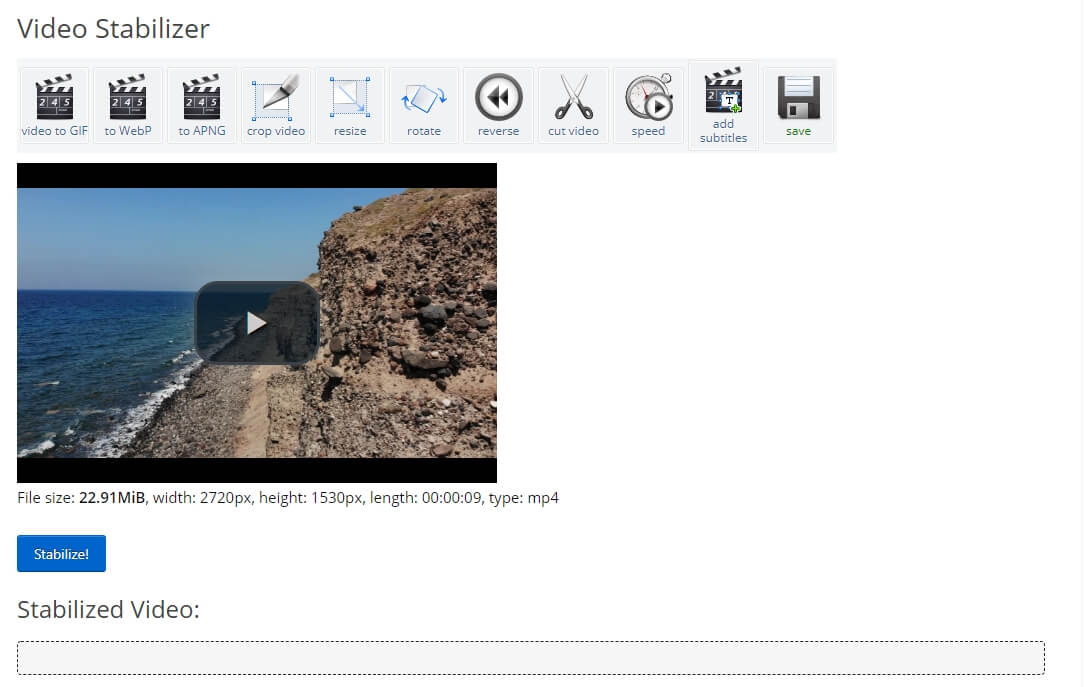
Bekijk meer online videostabilisatietools hier
De automatische videostabilisator biedt een gratis en eenvoudige manier om cameratrillingen in uw videoclips te verminderen. U hoeft alleen maar een videoclip vanaf uw computer of een online bron te uploaden en te wachten tot het uploadproces is voltooid.
Daarna moet u op de knop Stabiliseren klikken en het bestand opslaan op uw computer nadat het stabilisatieproces is voltooid. Het platform van EZGif kan geen videobestanden stabiliseren die groter zijn dan 100 MB, wat uw opties aanzienlijk beperkt, aangezien de meeste videoclips die u opneemt met smartphones of digitale camera's de bestandsgroottebeperkingen van het platform zullen overschrijden.
MP4Compress
MP4Compress is een gratis online programma om video's te comprimeren. De tool biedt ook andere gratis services, waaronder videoconversie, geluidsverwijdering, videoformaat wijzigen en videostabilisatie. Het is zonder twijfel een eenvoudige webgebaseerde software met duidelijke functies. Maar je kunt alleen MP4-videobestanden tot 500MB uploaden.

Om het schokkerige gedeelte van uw video aan te passen, klikt u op het tabblad "Stabiliseren" in het bovenste menu. Klik op de optie "Bestand selecteren..." om de video te selecteren. Klik vervolgens op de knop "Video bestand uploaden". Afhankelijk van uw bestandsgrootte en internetsnelheid zal MP4Compress enkele seconden/minuten nodig hebben om het schokkerige gedeelte van uw beeldmateriaal te corrigeren. Zodra het proces is voltooid, kunt u het bestand op uw computer opslaan.
Het toepassen van filters en visuele effecten met een online video-versterker
Kizoa
Bijna alle online video-versterkers bieden een selectie van visuele effecten die u kunt gebruiken om de kleuren in een video levendiger te maken of om vooraf geanimeerde elementen aan een video toe te voegen.Kizoa is een online diavoorstelling maker en videobewerker die u toegang geeft tot een grote bibliotheek van visuele effecten die u gratis kunt toepassen op alle video's die u bewerkt met dit platform.
Om door de effectencollectie van Kizoa te bladeren, hoeft u alleen maar naar het tabblad Effecten te gaan. U kunt vervolgens een categorie selecteren zoals Beweging, Weer, of Feest en een effect kiezen dat het beste past bij uw bewerkte videoclip. Sleep het geselecteerde effect naar de videoclip die u wilt verbeteren, en Kizoa past het automatisch toe op de beelden. Onthoud dat u de premiumversie van Kizoa moet kopen als u toegang wilt hebben tot alle filters en visuele effecten die deze online videobewerker biedt.
FlexClip
FlexClip is een online platform voor videobewerking. De gratis versie van deze tool stelt u in staat om het bestand op te slaan in 480p. Als u echter hoge kwaliteit video's wilt downloaden, moet u het premium abonnement aanschaffen. FlexClip maakt videobewerking leuk en simpel. Bovendien heeft videobewerking veel geweldige functies, zoals bijsnijden, knippen, en meer.
Gelukkig is FlexClip rijk aan filters en video-effecten. U kunt gratis filters toepassen op uw video's door de clip te uploaden op de interface. Vervolgens sleept u de video naar de tijdlijn. Selecteer het tabblad "Filters" om de lijst met filters te zien. Klik dan op elk filter om het toe te passen op uw video.
Beste Online Audio Ruisvermindering Verbeteraar voor Video's
Audionoise
Als u op zoek bent naar een online ruisverminderingstool, kunt u proberen Audionoise.com te gebruiken. De interface is vrij eenvoudig te begrijpen. Het enige dat u hoeft te doen is uw track toevoegen, audiobestanden aanpassen - bijvoorbeeld de hoeveelheid ruisvermindering - en het proces starten.
Filmora- Uw alles-in-één oplossing (sterk aanbevolen)
Laten we eerlijk zijn!
Achtergrondgeluid verwijderen met audiobewerkingstools die u online kunt vinden, kan moeilijker blijken te zijn dan het lijkt. De ruisverminderingsopties die worden aangeboden door online audiobewerkingsplatforms zoals TwistedWave zijn gewoon niet krachtig genoeg om volledige verwijdering van achtergrondgeluiden te garanderen. Op dezelfde manier kan een aantal online videobewerkingstools u teleurstellen.
Stel je nu voor dat je één software hebt om aan al je behoeften te voldoen om video's te bewerken en audio. Een programma waarin je de videokwaliteit kunt verbeteren, de kleuren ervan kunt aanpassen en schokkerige beelden kunt corrigeren. En tegelijkertijd verbazingwekkende filters en effecten aan je video's toevoegen en ruis verminderen. Zou dat niet geweldig zijn? Dus hier is het goede nieuws! Filmora biedt alles wat video- en audiobewerking super eenvoudig maakt voor beginners en professionals. Het proces begint met het downloaden van Filmora en het installeren ervan op uw Windows of Mac PC. Vervolgens uploadt u eenvoudig de video- of audiobestanden en past u geschikte filters en effecten toe.Een programma waarmee je de videokwaliteit kunt verbeteren, de kleur kunt aanpassen en schokkerige beelden kunt corrigeren. En tegelijkertijd geweldige filters en effecten aan je video's kunt toevoegen en ruis kunt verminderen. Zou dat niet geweldig zijn? Dus hier is het goede nieuws! (Audio beschikbaar.)
Filmora biedt alles wat video- en audiobewerking super eenvoudig maakt voor beginners en professionals. Het proces begint met het downloaden van Filmora en het installeren ervan op uw Windows- of Mac-pc. Vervolgens kunt u eenvoudig de video- of audiobestanden uploaden en geschikte filters en effecten toepassen.
Dus, als u bijvoorbeeld alle achtergrondgeluiden moeiteloos uit uw audioregistraties wilt verwijderen, is dit wat u moet doen.
Zodra u een nieuw project heeft aangemaakt in Filmora, moet u een video- of audiobestand importeren in de editor en het bestand op de tijdlijn plaatsen.
Als je een videobestand op de tijdlijn van Filmora hebt geplaatst, moet je er met de rechtermuisknop op klikken en de optie Audio loskoppelen selecteren in het menu. Het audiobestand wordt toegevoegd aan het audiospoor op de tijdlijn en je moet er gewoon dubbel op klikken om toegang te krijgen tot het Audio-editing-tabblad van de software. Klik op het selectievakje naast de optie Achtergrondruis verwijderen en ga verder met het selecteren van de intensiteit van de ruisonderdrukking.
Om uw videobewerking te verbeteren en een nog verbluffendere video te maken, kunt u het pakket Filmora & Filmstock video templates gebruiken. Klik op de onderstaande afbeelding om te zien hoe u uw verhaal vertellender kunt maken.
concl.
Een eenvoudige video-editing ingreep kan het verschil maken tussen een video die duizenden shares of likes op sociale media vergaart en een die er niet in slaagt de aandacht van zijn kijkers te trekken.
Online video quality enhancers die we in dit artikel hebben besproken, stellen al hun gebruikers in staat om de resolutie van hun video's te verbeteren of de kleuren te verbeteren, maar welke van deze webgebaseerde video-editors je kiest, hangt af van de videobewerkingstaak die je wilt uitvoeren. Bewerk je vaak je video's online? Laat een reactie achter en laat ons weten welke online video quality enhancer je het meest gebruikt.
Veelgestelde vragen
Ja, dat kan.
Er zijn enkele online platforms die helpen bij het verbeteren van de kwaliteit van de video. Sommige van hen zijn echter betaalde tools, terwijl anderen beperkingen hebben op de bestandsgrootte - bijvoorbeeld, je kan geen video uploaden die groter is dan 200MB. Aan de andere kant kun je webgebaseerde programma's gebruiken, zoals HD Convert en Pikavue, om de kwaliteit van je video te verbeteren.
Q2. Wat is de beste software voor online kleurcorrectie?
Niet alle online applicaties bieden uitstekende beoordelingshulpmiddelen. Maar een paar populaire software, zoals Clideo Adjust Video Tool en Kapwing, hebben uitzonderlijke functies als het gaat om kleurbeoordeling.
Q3. Hoe voeg ik gratis effecten toe aan een video?
Kiozoa en FlexClip hebben honderden gratis effecten en filters die je aan je video's kunt toevoegen. Het beste deel is dat je deze programma's niet op je pc hoeft te downloaden, omdat ze volledig webgebaseerde tools zijn.
Q4. Wat zijn de voordelen van het gebruik van online videobewerkingssoftware?
Het gebruik van een online videobewerkingstool heeft vele voordelen. Bijvoorbeeld, wordt je harde schijf gespaard van het opslaan van zware bestanden. Online videomakers en -editors worden automatisch bijgewerkt en bieden regelmatig nieuwe functies aan. Bovendien zijn er veel online tools beschikbaar die gratis toegankelijk zijn.
Maar soms is de kwaliteit van de eindresultaten niet voldoende. Daarom geven professionals de voorkeur aan het gebruik van alles-in-één videobewerkings- en audiobewerkingsoplossingen voor Mac en Windows OS, zoals Filmora.



Piotr Jaworski
staff Editor